
Plexは、すべてのビデオ、音楽、写真のコレクションをまとめて、いつでもどこからでもデバイスにストリーミングできるストリーミングメディアサーバーです。
このチュートリアルでは、CentOS7にPlexMediaServerをインストールして構成する方法を示します。
前提条件#
このチュートリアルを続行する前に、sudo権限を持つユーザーとしてログインしていることを確認してください。
Plexメディアサーバーのインストール#
CentOS7にPlexMediaServerをインストールして管理するための推奨される方法は、Plex公式リポジトリを使用することです。技術的な知識は必要ありません。メディアサーバーのインストールと構成に20分以上かかることはありません。
次の手順では、CentOSシステムにPlexMediaServerをインストールする方法について説明します。
-
Plexリポジトリを追加する
Plexリポジトリーを有効にするには、テキストエディターを開き、
/etc/yum.repos.d/plex.repoplex.repoという名前の新しいYUMリポジトリー構成ファイルを作成します。/etc/yum.repos.d/にあります ディレクトリ:[PlexRepo] name=PlexRepo baseurl=https://downloads.plex.tv/repo/rpm/$basearch/ enabled=1 gpgkey=https://downloads.plex.tv/plex-keys/PlexSign.key gpgcheck=1 -
Plexをインストールする
PlexMediaServerの最新バージョンを次のコマンドでインストールします。
sudo yum install plexmediaserverインストールが完了したら、
plexmediaserverを起動します 次のコマンドを使用して、サービスを開始し、システムの起動時に開始できるようにします。sudo systemctl start plexmediaserver.servicesudo systemctl enable plexmediaserver.service -
インストールを確認します
Plexサービスが実行されているかどうかを確認するには、次のように入力します。
sudo systemctl status plexmediaserver● plexmediaserver.service - Plex Media Server for Linux Loaded: loaded (/usr/lib/systemd/system/plexmediaserver.service; enabled; vendor preset: disabled) Active: active (running) since Sat 2018-07-21 22:22:22 UTC; 12s ago Main PID: 13940 (Plex Media Serv) CGroup: /system.slice/plexmediaserver.service
ファイアウォールルールを調整する#
Plexがインストールされて実行されたので、PlexMediaServer固有のポートでトラフィックを許可するようにファイアウォールを構成する必要があります。
システムでファイアウォールを有効にしていない場合は、このセクションをスキップできます。選択したテキストエディタを開き、次のFirewalldサービスを作成します。
/etc/firewalld/services/plexmediaserver.xml<?xml version="1.0" encoding="utf-8"?>
<service version="1.0">
<short>plexmediaserver</short>
<description>Plex TV Media Server</description>
<port port="1900" protocol="udp"/>
<port port="5353" protocol="udp"/>
<port port="32400" protocol="tcp"/>
<port port="32410" protocol="udp"/>
<port port="32412" protocol="udp"/>
<port port="32413" protocol="udp"/>
<port port="32414" protocol="udp"/>
<port port="32469" protocol="tcp"/>
</service>
ファイルを保存し、次のように入力して新しいファイアウォールルールを適用します。
sudo firewall-cmd --add-service=plexmediaserver --permanentsudo firewall-cmd --reload
最後に、次のコマンドで新しいファイアウォールルールが正常に適用されているかどうかを確認します。
sudo firewall-cmd --list-allpublic (active)
target: default
icmp-block-inversion: no
interfaces: eth0
sources:
services: ssh dhcpv6-client plexmediaserver
ports:
protocols:
masquerade: no
forward-ports:
source-ports:
icmp-blocks:
rich rules:
Plexメディアサーバーの構成#
メディアファイルを保存するディレクトリを作成します:
sudo mkdir -p /opt/plexmedia/{movies,series}
PlexMediaServerはユーザーplexとして実行されます メディアファイルとディレクトリへの読み取りと実行のアクセス許可が必要です。正しい所有権を設定するには、次のコマンドを実行します。
sudo chown -R plex: /opt/plexmedia
ブラウザを開き、 http:// YOUR_SERVER_IP:32400 / webと入力します セットアップウィザードが表示され、Plexの構成をガイドします。
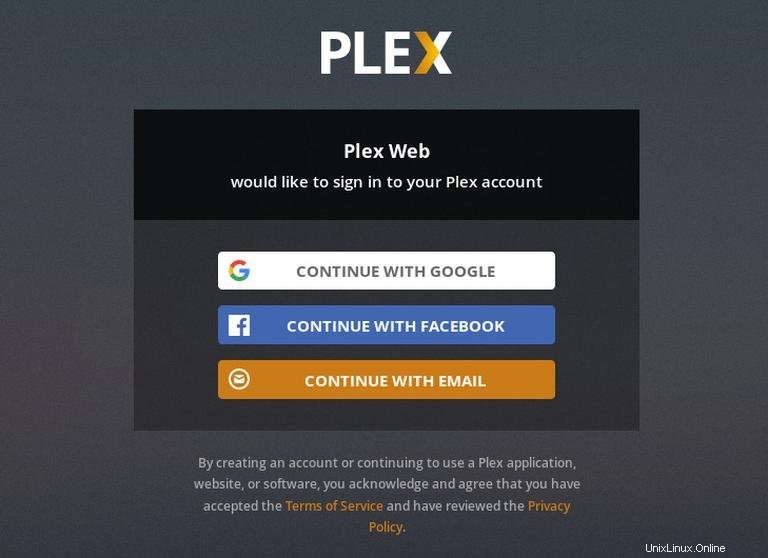
Plex Media Serverを使用するには、アカウントを作成する必要があります。
Google、Facebook、またはEメールボタンを押して、無料のPlexアカウントを作成します。プレミアム機能にアクセスしたい場合は、PlexPassplanを購入できます。
サインアップすると、以下に示すようにPlexがどのように機能するかに関する情報が記載されたページにリダイレクトされます。
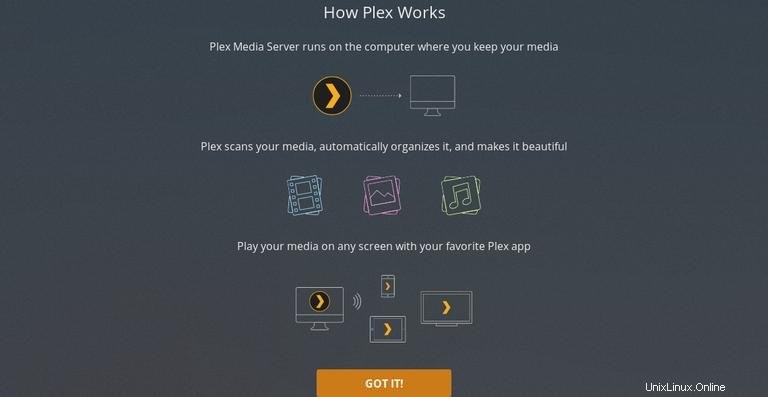
Got itをクリックします ボタン。
次の画面で、Plexサーバー名を入力し、家の外でメディアへのアクセスを許可するのままにします。 チェックボックスをオンにして、[次へ]をクリックします 。
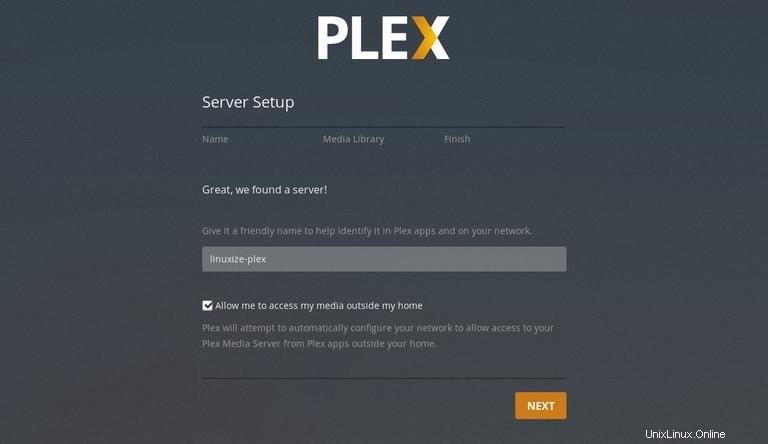
次のステップは、メディアライブラリを追加することです。 ライブラリの追加をクリックします ボタン。
ポップアップウィンドウが表示されたら、ライブラリタイプとして映画を選択し、[次へ]をクリックします 。
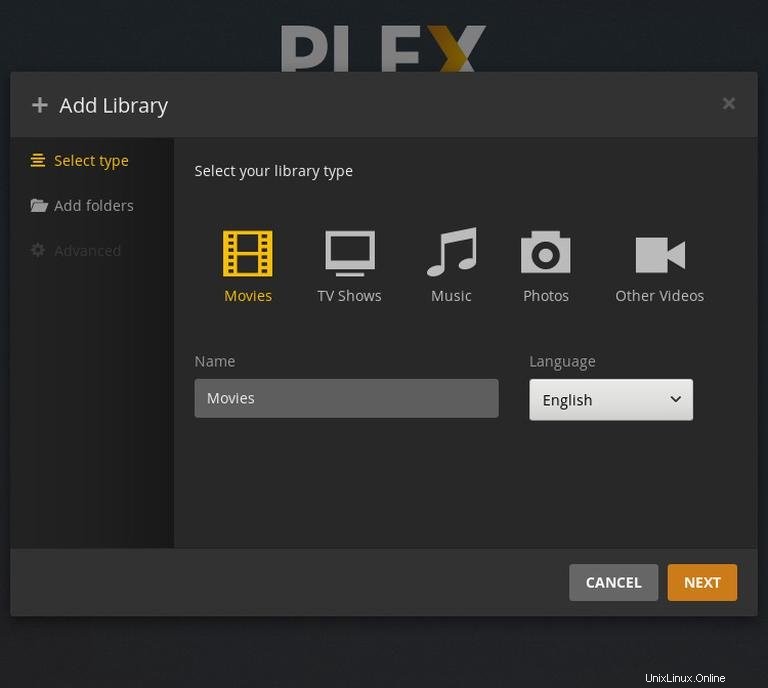
次のステップで、メディアフォルダの参照をクリックします そして、Moviesメディアファイルを含むディレクトリへのパスを追加します。この場合は / opt / plexmedia / movies 。
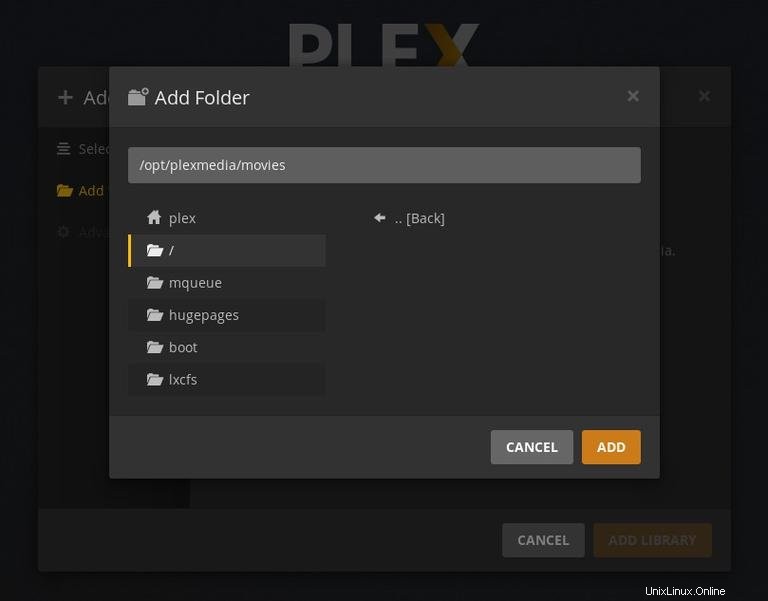
Addをクリックします ボタンをクリックしてから、ライブラリの追加を選択します 。
ライブラリはいくつでも追加できます。
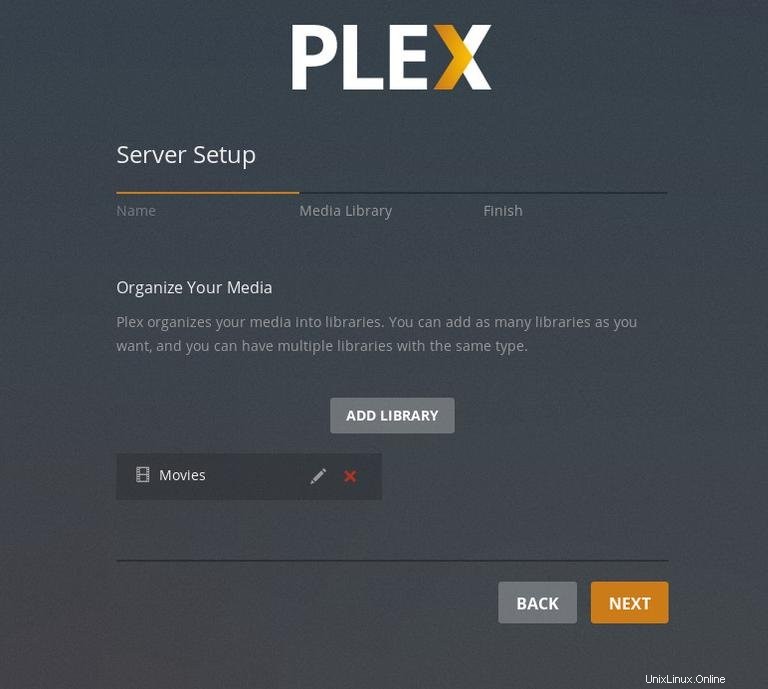
次へをクリックします 、次に完了 すると、PlexWebダッシュボードにリダイレクトされます。
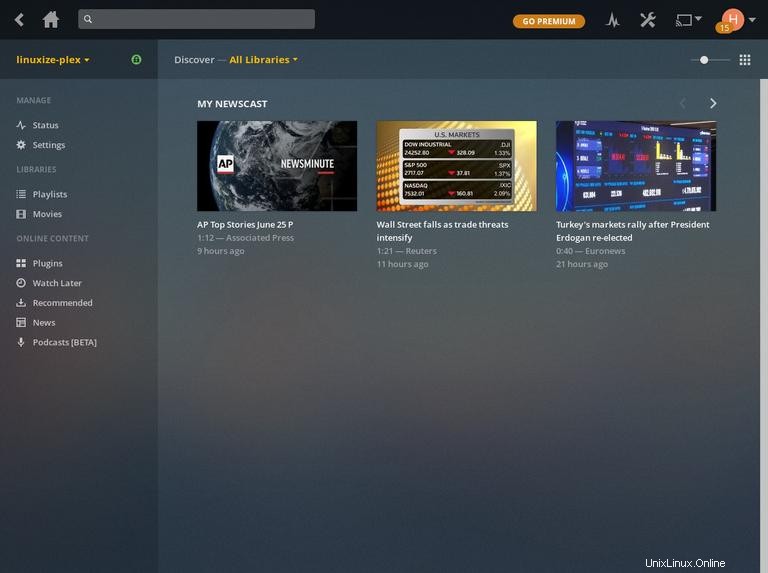
セットアップウィザードが完了したので、Plexオプションとそれが実行できるすべてのことを検討し始めることができます。